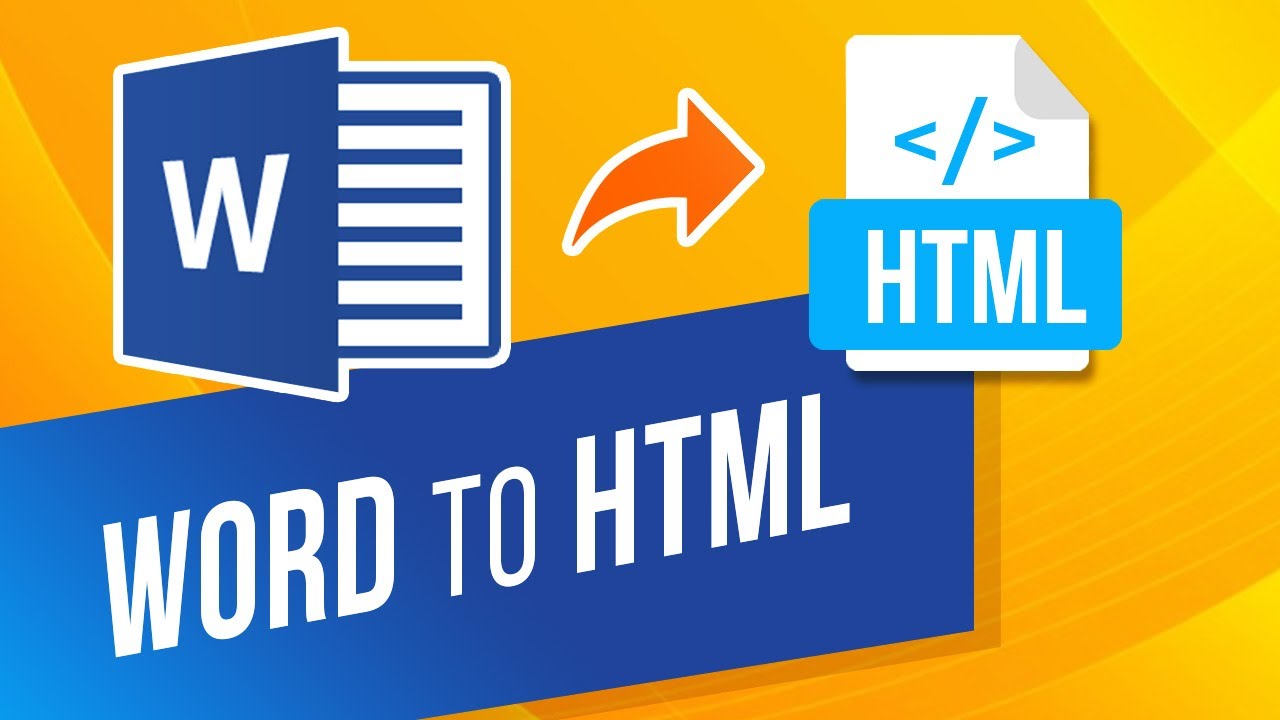
జావాలో వర్డ్ని HTMLకి మార్చండి
మా రోజువారీ జీవితంలో, మేము వ్యక్తిగత మరియు అధికారిక ప్రయోజనాల కోసం Microsoft Word(DOC/DOCX) పత్రాలతో వ్యవహరించాలి. అదేవిధంగా, మేము ఈ పత్రాలను ఇంటర్నెట్లో భాగస్వామ్యం చేయాల్సిన అవసరం ఉండవచ్చు మరియు ఈ పత్రాలను తెరవడానికి/వీక్షించడానికి, గ్రహీతకి నిర్దిష్ట అప్లికేషన్లు అంటే MS Word, OpenOffice మొదలైనవి అవసరం. ఇంకా, కొన్ని నిర్బంధ వాతావరణాలకు ఏదైనా అదనపు ఇన్స్టాల్ చేయడానికి అనుమతులు ఉండకపోవచ్చు. అప్లికేషన్లు, కాబట్టి అటువంటి సందర్భాలలో, Wordని HTMLకి మార్చడం ఒక ఆచరణీయ పరిష్కారం. ఈ విధానంతో, వెబ్ బ్రౌజర్లో (ఏ అదనపు సాఫ్ట్వేర్ను ఇన్స్టాల్ చేయకుండా) మనం సులభంగా వర్డ్ డాక్యుమెంట్ని తెరవవచ్చు. కాబట్టి ఈ కథనం జావా క్లౌడ్ SDKని ఉపయోగించి వర్డ్ని HTMLకి ఎలా మార్చాలనే దానిపై దశలను వివరించబోతోంది.
- వర్డ్ నుండి HTML మార్పిడి REST API
- జావాలో వర్డ్ని HTMLకి మార్చండి
- CURL ఆదేశాలను ఉపయోగించి DOCX నుండి HTMLకి
వర్డ్ నుండి HTML మార్పిడి REST API
Aspose.Words Cloud అనేది MS Word డాక్యుమెంట్లను వివిధ 6 [మద్దతు ఉన్న ఫార్మాట్లకు] ప్రోగ్రామాటిక్గా సృష్టించడానికి, సవరించడానికి మరియు మార్చడానికి సామర్థ్యాలను అందించే REST ఆధారిత పరిష్కారం. ఇప్పుడు ఈ కథనం యొక్క పరిధి ప్రకారం, మేము జావా కోసం 17 [Aspose.Words Cloud SDK]ని ఉపయోగించబోతున్నాము, ఇది Java అప్లికేషన్లోని అన్ని వర్డ్ డాక్యుమెంట్ మార్పిడి సామర్థ్యాలను ఉపయోగించుకునేలా చేస్తుంది. కాబట్టి ఈ SDKని ఉపయోగించడానికి, మేము ఈ క్రింది సమాచారాన్ని pom.xml (మావెన్ బిల్డ్ టైప్ ప్రాజెక్ట్)లో చేర్చడం ద్వారా మా జావా ప్రాజెక్ట్లో దాని సూచనను జోడించాలి.
<repositories>
<repository>
<id>aspose-cloud</id>
<name>artifact.aspose-cloud-releases</name>
<url>http://artifact.aspose.cloud/repo</url>
</repository>
</repositories>
<dependencies>
<dependency>
<groupId>com.aspose</groupId>
<artifactId>aspose-words-cloud</artifactId>
<version>22.12.0</version>
</dependency>
</dependencies>
తదుపరి ముఖ్యమైన దశ Cloud Dashboard నుండి మీ క్లయింట్ ఆధారాలను పొందడం. మీరు ఇప్పటికే నమోదు కానట్లయితే, మీరు ముందుగా చెల్లుబాటు అయ్యే ఇమెయిల్ చిరునామా ద్వారా ఉచిత ఖాతాను నమోదు చేసుకోవాలి మరియు మీ ఆధారాలను పొందాలి.
జావాలో వర్డ్ని HTMLకి మార్చండి
జావా కోడ్ స్నిప్పెట్ని ఉపయోగించి Wordని HTMLకి ఎలా మార్చాలనే దానిపై మేము దశలు మరియు వాటి సంబంధిత వివరాలను చర్చించబోతున్నాము.
- మేము వ్యక్తిగతీకరించిన ఆధారాలను ఆర్గ్యుమెంట్లుగా పాస్ చేసే WordsApi ఆబ్జెక్ట్ను సృష్టించండి
- ఇప్పుడు readAllBytes(…) పద్ధతిని ఉపయోగించి ఇన్పుట్ Word డాక్యుమెంట్ కంటెంట్ను లోడ్ చేయండి మరియు బైట్[] శ్రేణిలో విలువను తిరిగి పొందండి
- ఇన్పుట్ వర్డ్ ఫైల్, HTML ఫార్మాట్ మరియు ఫలిత ఫైల్ పేరును ఆర్గ్యుమెంట్లుగా తీసుకునే ConvertDocumentRequest తరగతి యొక్క ఆబ్జెక్ట్ను సృష్టించడం తదుపరి దశ.
- చివరగా, Word to HTML మార్పిడిని నిర్వహించడానికి ConvertDocument(…) పద్ధతికి కాల్ చేయండి. విజయవంతమైన మార్పిడి తర్వాత, ఫలిత HTML పత్రం క్లౌడ్ నిల్వలో నిల్వ చేయబడుతుంది
// మరిన్ని కోడ్ స్నిప్పెట్ల కోసం, దయచేసి https://github.com/aspose-words-cloud/aspose-words-cloud-java
try
{
String clientId = "bb959721-5780-4be6-be35-ff5c3a6aa4a2";
String clientSecret = "4d84d5f6584160cbd91dba1fe145db14";
// baseUrl శూన్యం అయితే, WordsApi డిఫాల్ట్ https://api.aspose.cloudని ఉపయోగిస్తుంది
WordsApi wordsApi = new WordsApi(clientId, clientSecret, null);
// స్థానిక సిస్టమ్ నుండి వర్డ్ డాక్యుమెంట్ను లోడ్ చేయండి
File file1 = new File("test_multi_pages.docx");
// ఇన్పుట్ వర్డ్ డాక్యుమెంట్ కంటెంట్ను చదవండి
byte[] documentStream = Files.readAllBytes(file1.toPath());
// ఫలితంగా ఫైల్ ఫార్మాట్
String format = "html";
// మేము ఫలిత ఫైల్ పేరును అందించే చోట డాక్యుమెంట్ మార్పిడి అభ్యర్థనను సృష్టించండి
ConvertDocumentRequest convertRequest = new ConvertDocumentRequest(documentStream,format, "output.html",null, null, null);
// పదం నుండి html మార్పిడిని అమలు చేయండి
wordsApi.convertDocument(convertRequest);
}catch(Exception ex)
{
System.out.println(ex);
}
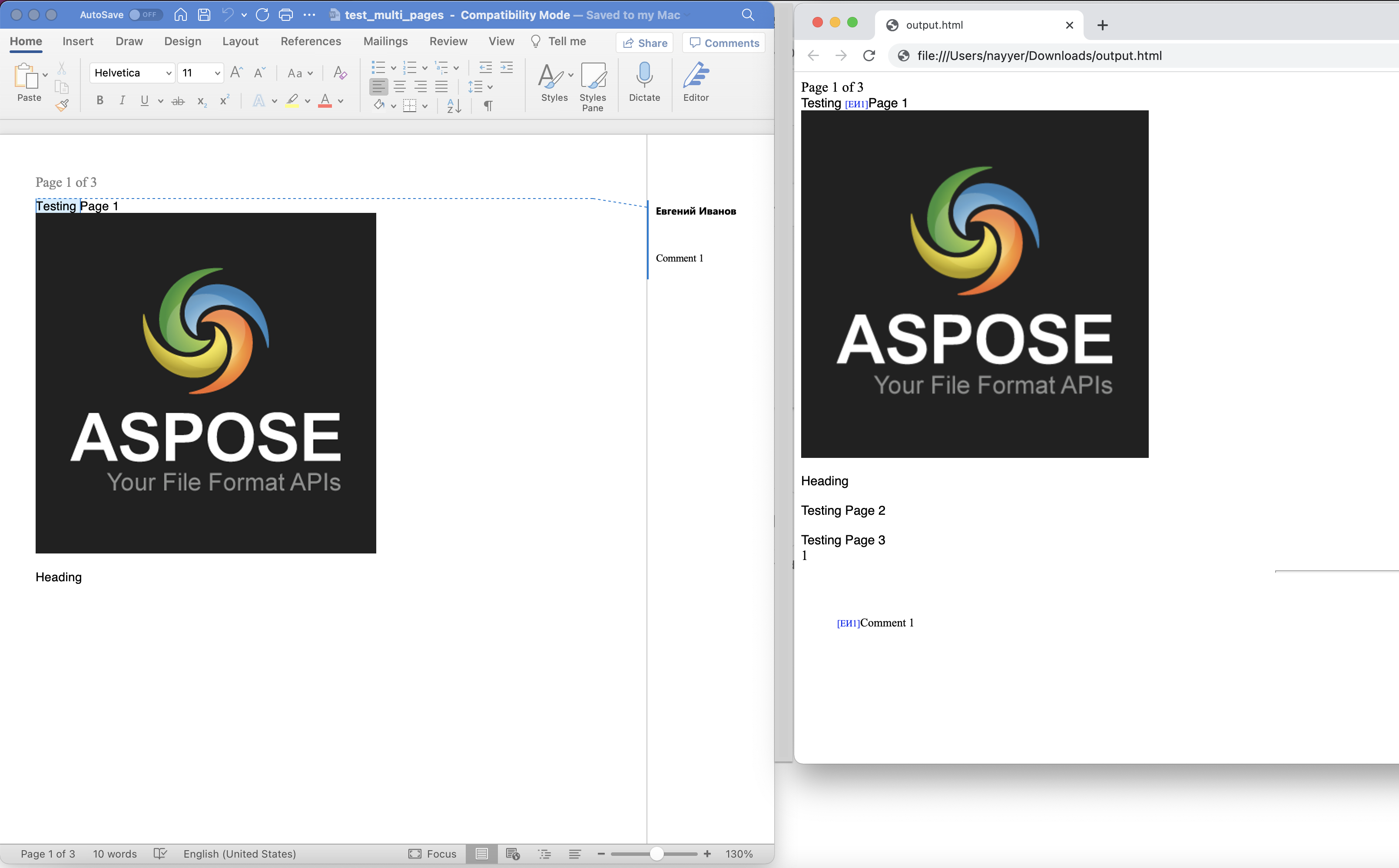
చిత్రం:- వర్డ్ నుండి HTML డాక్యుమెంట్ మార్పిడి ప్రివ్యూ
ఎగువ ఉదాహరణలో ఉపయోగించిన నమూనా వర్డ్ డాక్యుమెంట్ను testmultipages.docx నుండి డౌన్లోడ్ చేసుకోవచ్చు.
CURL ఆదేశాలను ఉపయోగించి DOCX నుండి HTMLకి
REST APIలు ఏదైనా ప్లాట్ఫారమ్లో cURL కమాండ్ల ద్వారా సులభంగా యాక్సెస్ను అందిస్తాయి. కాబట్టి ఈ విభాగంలో, మేము CURL ఆదేశాలను ఉపయోగించి DOCX ను HTMLకి ఎలా మార్చాలనే వివరాలను చర్చించబోతున్నాము. కాబట్టి కింది ఆదేశాన్ని ఉపయోగించి JWT యాక్సెస్ టోకెన్ను (క్లైంట్ ఆధారాల ఆధారంగా) రూపొందించడం మొదటి దశ.
curl -v "https://api.aspose.cloud/connect/token" \
-X POST \
-d "grant_type=client_credentials&client_id=bb959721-5780-4be6-be35-ff5c3a6aa4a2&client_secret=4d84d5f6584160cbd91dba1fe145db14" \
-H "Content-Type: application/x-www-form-urlencoded" \
-H "Accept: application/json"
ఇన్పుట్ వర్డ్ డాక్యుమెంట్ క్లౌడ్ స్టోరేజ్లో అందుబాటులో ఉంటుందని భావిస్తున్న చోట వర్డ్ నుండి HTML మార్పిడిని నిర్వహించడానికి ఇప్పుడు మనం కింది ఆదేశాన్ని అమలు చేయాలి మరియు మార్పిడి తర్వాత, మేము ఫలిత HTML పత్రాన్ని లోకల్ డ్రైవ్లో సేవ్ చేయబోతున్నాం.
curl -v -X GET "https://api.aspose.cloud/v4.0/words/test_multi_pages.docx?format=html" \
-H "accept: application/octet-stream" \
-H "Authorization: Bearer <JWT Token>" \
-o "newOutput.html"
మేము ఫలిత ఫైల్ను నేరుగా క్లౌడ్ నిల్వలో కూడా సేవ్ చేయవచ్చు మరియు ఆ కారణంగా, మేము కేవలం అవుట్పాత్ పరామితి కోసం విలువను అందించాలి (క్రింద చూపిన విధంగా)
curl -v -X GET "https://api.aspose.cloud/v4.0/words/test_multi_pages.docx?format=html&outPath=output.html" \
-H "accept: application/octet-stream" \
-H "Authorization: Bearer <JWT Token>"
ముగింపు
ఇప్పుడు మేము ఈ కథనం ముగింపుకు చేరుకున్నాము, జావాను ఉపయోగించి ప్రోగ్రామాటిక్గా Wordని HTMLకి ఎలా మార్చాలనే దాని గురించి మేము వివరాలను తెలుసుకున్నాము. మేము CURL ఆదేశాల ద్వారా DOCXని HTMLకి మార్చే ఎంపికలను కూడా చూశాము. త్వరిత పరీక్ష ప్రయోజనాల కోసం, మీరు వెబ్ బ్రౌజర్లో SwaggerUI ద్వారా APIని యాక్సెస్ చేయడానికి కూడా ప్రయత్నించవచ్చు మరియు అదే సమయంలో, మీరు అద్భుతమైన సమాచార వనరు అయిన [ఉత్పత్తి డాక్యుమెంటేషన్11ని అన్వేషించడాన్ని పరిగణించవచ్చు.
మీరు క్లౌడ్ SDK యొక్క సోర్స్ కోడ్ని డౌన్లోడ్ చేసి, సవరించాల్సిన అవసరం ఉన్నట్లయితే, ఇది GitHubలో ఉచితంగా అందుబాటులో ఉంటుంది (MIT లైసెన్స్ క్రింద ప్రచురించబడింది). చివరగా, మీరు APIని ఉపయోగిస్తున్నప్పుడు ఏవైనా సమస్యలను ఎదుర్కొన్నట్లయితే లేదా మీకు ఏవైనా సంబంధిత ప్రశ్న ఉన్నట్లయితే, ఉచిత [ఉత్పత్తి మద్దతు ఫోరమ్9 ద్వారా శీఘ్ర పరిష్కారం కోసం మమ్మల్ని సంప్రదించడాన్ని మీరు పరిగణించవచ్చు.
సంబంధిత కథనాలు
దీని గురించి మరింత తెలుసుకోవడానికి దయచేసి క్రింది లింక్లను సందర్శించండి: